


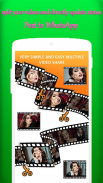
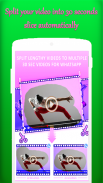
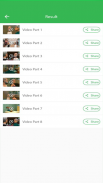
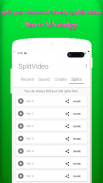
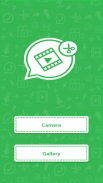
Split video for WТSР

توضیحات Split video for WТSР
Tired of fitting long recordings for WТSР status?
We take the weight of parting the video into consistent 30-second clasps and sending to your WТSР status in a Single tick.
Video Splitter enables you to do
1. WТSР Split
- Split your video into 30 seconds cut naturally.
2. Specially Split
- Customize time term of recordings to be part.
3. Single Split
- Select beginning and end time and cut your video.
Step by step instructions to Use:
➤ Select Split Video Option.
➤ Select recordings from custom exhibition
➤ Choose choice from Split Video page for example WТSР Split,Custom Split, Single Split.
- WТSР Split : This choice split your video into 30 seconds cut naturally.
- Custom Split : Select time(in seconds) of video cut as you need.
- Single Split : Select in the middle of time (like a flash) of video you need to trim.
➤ Save Split video
➤ Wait for complete process or pick "tell me When finished" choice when procedure is running.
➤ "inform me When finished" alternative gives you to let do different things.
➤ Notification include likewise gives you progress of your video handled. It will naturally inform you when parting finished.
➤ Select single or different records to share on any web-based social networking systems.
خسته از ضبط های طولانی برای وضعیت WTSР؟
ما وزن بخشی از این فیلم را در بندهای 30 ثانیه ای ثابت و ارسال به وضعیت WTSР خود را با یک تک تک وزن می گیریم.
Video Splitter شما را قادر به انجام آن می کند
1. تقسیم WTSР
- فیلم خود را در 30 ثانیه برش طبیعی تقسیم کنید.
2. اسپلیت ویژه
- مدت زمان ضبط را جزئی کنید.
3. تقسیم مجرد
- زمان شروع و پایان را انتخاب کنید و فیلم خود را برش دهید.
دستورالعمل های مرحله به مرحله برای استفاده:
S گزینه Video Split را انتخاب کنید.
record ضبط ها را از نمایشگاه سفارشی انتخاب کنید
choice از صفحه Split Video به عنوان مثال WTSР Split ، Split Custom ، Split Single انتخاب کنید.
- WTSР Split: این انتخاب فیلم شما را به مدت 30 ثانیه برش طبیعی تقسیم می کند.
- تقسیم سفارشی: هر زمان که بخواهید ، برش ویدیو (چند ثانیه) از برش فیلم را انتخاب کنید.
- Single Split: در اواسط زمان (مانند یک فلش) ویدئویی را که لازم است برای مرتب کردن انتخاب کنید.
➤ فیلم اسپلیت را ذخیره کنید
➤ منتظر فرایند کامل باشید یا انتخاب روش "به من بگویید پس از اتمام" هنگام اجرای روش انتخاب کنید.
alternative گزینه "" به من اطلاع دهید وقتی تمام شد "به شما امکان می دهد کارهای مختلفی انجام دهید.
➤ نوتیفیکیشن نیز به همین ترتیب پیشرفت ویدیوی شما را کنترل می کند. این به طور طبیعی شما را هنگام فراغت به شما اطلاع می دهد.
records سوابق تنها یا متفاوت را برای اشتراک در هر سیستم شبکه های اجتماعی مبتنی بر وب انتخاب کنید.


























